Πώς να αλλάξετε ή να επαναφέρετε την προεπιλεγμένη θέση του φακέλου Camera Roll στα Windows 10

Αυτός ο οδηγός θα σας δείξει πώς να αλλάξετε ή να επαναφέρετε την προεπιλεγμένη θέση του φακέλου Camera Roll στα Windows 10.
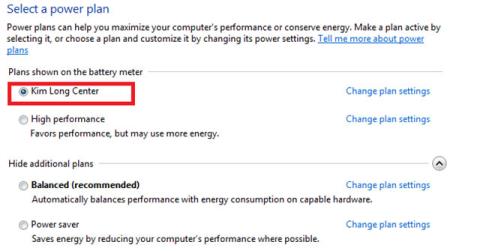
Ένα σχέδιο παροχής ενέργειας είναι ένα σύνολο ρυθμίσεων υλικού και συστήματος που διαχειρίζονται τον τρόπο με τον οποίο ένας υπολογιστής χρησιμοποιεί ενέργεια. Τα σχέδια παροχής ενέργειας μπορούν να σας βοηθήσουν να εξοικονομήσετε ενέργεια, να μεγιστοποιήσετε την απόδοση του συστήματος ή να επιτύχετε μια ισορροπία μεταξύ των δύο.
Όλοι οι χρήστες (κανονικός και διαχειριστής) μπορούν να κάνουν αλλαγές σε οποιεσδήποτε ρυθμίσεις σχεδίου παροχής ενέργειας. Οι αλλαγές που γίνονται στο σχέδιο παροχής ενέργειας θα επηρεάσουν όλους τους χρήστες με τις ίδιες προτιμήσεις.
Επιλογές σχεδίου ενέργειας στα Windows 10
Τα Windows 10 περιλαμβάνουν τα ακόλουθα προεπιλεγμένα σχέδια παροχής ενέργειας:
- Balanced - Αυτή η επιλογή παρέχει πλήρη απόδοση όταν τη χρειάζεστε και εξοικονομεί ενέργεια όταν δεν το χρειάζεστε. Αυτό είναι το καλύτερο σχέδιο ενέργειας για τους περισσότερους ανθρώπους.
- Εξοικονόμηση ενέργειας - Αυτή η επιλογή εξοικονομεί ενέργεια μειώνοντας την απόδοση του υπολογιστή και τη φωτεινότητα της οθόνης. Εάν χρησιμοποιείτε φορητό υπολογιστή, αυτό το σχέδιο παροχής ενέργειας μπορεί να σας βοηθήσει να αξιοποιήσετε στο έπακρο μια μόνο φόρτιση της μπαταρίας.
- Υψηλή απόδοση - Αυτή η επιλογή μεγιστοποιεί τη φωτεινότητα της οθόνης και μπορεί να αυξήσει την απόδοση του υπολογιστή. Αυτό το σχέδιο τροφοδοσίας καταναλώνει περισσότερη ενέργεια, επομένως η μπαταρία του φορητού υπολογιστή δεν θα διαρκέσει πολύ μεταξύ των φορτίσεων.
- Απόλυτη απόδοση - Διατίθεται μόνο στα Windows 10 Pro για σταθμούς εργασίας, ξεκινώντας από τα Windows 10 build 17101. Αυτή η επιλογή παρέχει βέλτιστη απόδοση σε υπολογιστές προηγμένης τεχνολογίας. Βασίζεται στην υπάρχουσα πολιτική Υψηλής Απόδοσης και προχωρά ένα βήμα παραπέρα για την εξάλειψη του μικροσκοπικού λανθάνοντος χρόνου, που σχετίζεται με τεχνικές διαχείρισης ενέργειας σε επίπεδο διεργασίας (Fine Grained Power Management).
Δεδομένου ότι αυτός ο συνδυασμός ισχύος (ένα σύνολο ρυθμίσεων που ελέγχει τη χρήση ενέργειας του υπολογιστή) είναι προσανατολισμένος στη μείωση του μικροσκοπικού λανθάνοντος χρόνου, μπορεί να επηρεάσει άμεσα το υλικό και να καταναλώσει περισσότερη ενέργεια από ό,τι με την προεπιλεγμένη επιλογή Balanced. Η επιλογή Ultimate Performance δεν είναι διαθέσιμη σε συστήματα που λειτουργούν με μπαταρία.
- Προσαρμοσμένα σχέδια παροχής ενέργειας - Αυτά τα σχέδια παροχής ενέργειας είναι διαθέσιμα μόνο εάν ο κατασκευαστής του υπολογιστή σας (OEM) παρέχει ένα πρόσθετο σχέδιο παροχής ενέργειας ή/και δημιουργήσετε ένα προσαρμοσμένο σχέδιο παροχής ενέργειας. Είναι διαθέσιμα σε όλους τους χρήστες.
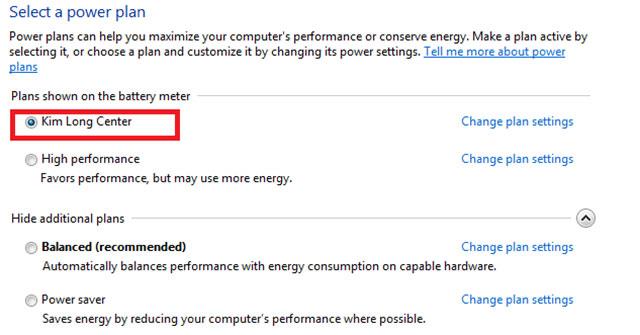
Εμφανίζεται το προσαρμοσμένο σχέδιο παροχής ενέργειας που δημιουργήθηκε από εσάς ή παρέχεται από τον OEM
Η επόμενη ενότητα θα σας δείξει πώς να επιλέξετε το σχέδιο παροχής ενέργειας που θα χρησιμοποιήσετε από προεπιλογή στα Windows 10.
Επιλέξτε σχέδιο παροχής ενέργειας στις Επιλογές ενέργειας
1. Εκτελέστε το βήμα 2, το βήμα 3 ή το βήμα 4 παρακάτω ανάλογα με το πώς θέλετε να ανοίξετε τις Επιλογές ενέργειας.
2. Κάντε δεξί κλικ ή πατήστε παρατεταμένα το εικονίδιο Power στην περιοχή ειδοποιήσεων, πατήστε Επιλογές ενέργειας και μεταβείτε στο βήμα 5 παρακάτω.
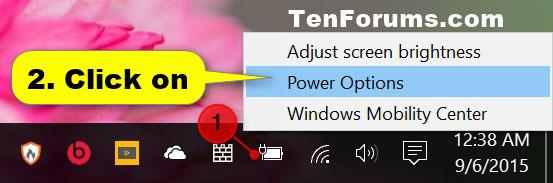
Κάντε κλικ στην επιλογή Επιλογές ενέργειας
3. Ανοίξτε τον Πίνακα Ελέγχου (προβολή εικονιδίου), κάντε κλικ στο εικονίδιο Επιλογές ενέργειας και μεταβείτε στο βήμα 5 παρακάτω.
4. Ανοίξτε το μενού Power User Tasks Win+X , κάντε κλικ στην επιλογή Power Options και μεταβείτε στο βήμα 5 παρακάτω.
5. Επιλέξτε το σχέδιο παροχής ενέργειας (π.χ. Υψηλή απόδοση ) που θέλετε να χρησιμοποιήσετε από προεπιλογή για τον λογαριασμό σας.
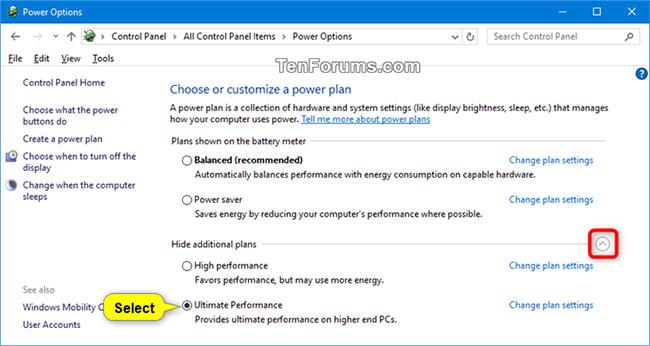
Επιλέξτε σχέδιο ενέργειας
6. Τώρα, μπορείτε να κλείσετε το Power Options , αν θέλετε.
Επιλέξτε σχέδιο παροχής ενέργειας στο Windows Mobility Center
1. Κάντε δεξί κλικ ή πατήστε παρατεταμένα το εικονίδιο Power στην περιοχή ειδοποιήσεων και κάντε κλικ στο Windows Mobility Center (mblctr.exe) .
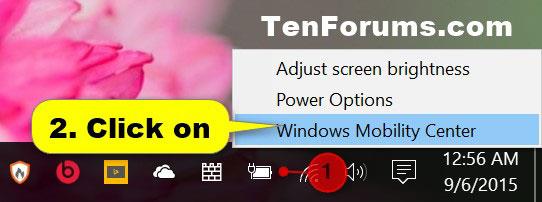
Κάντε κλικ στο Κέντρο φορητότητας των Windows
2. Στο αναπτυσσόμενο μενού Power , επιλέξτε το σχέδιο παροχής ενέργειας (π.χ. Υψηλή απόδοση ) που θέλετε να χρησιμοποιήσετε από προεπιλογή για τον λογαριασμό σας.
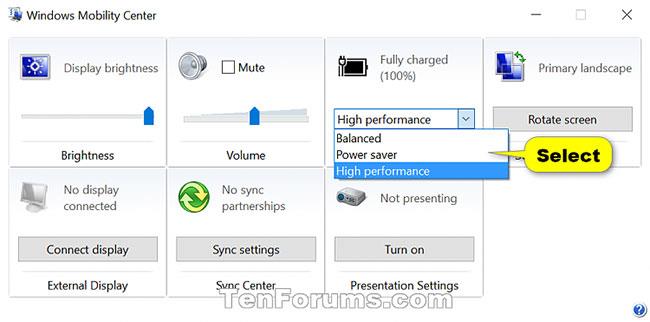
Στο αναπτυσσόμενο μενού Power, επιλέξτε σχέδιο παροχής ενέργειας
3. Τώρα, μπορείτε να κλείσετε το Windows Mobility Center αν θέλετε.
Επιλέξτε σχέδιο παροχής ενέργειας στη γραμμή εντολών
1. Ανοίξτε τη γραμμή εντολών .
2. Αντιγράψτε και επικολλήστε την εντολή:
powercfg /ListΉ:
powercfg /L… μεταβείτε στη Γραμμή εντολών και πατήστε Enter. Αυτό θα σας δώσει μια λίστα με όλα τα σχέδια παροχής ενέργειας που είναι διαθέσιμα στον υπολογιστή σας μαζί με τα GUID τους. Σημειώστε το GUID του σχεδίου παροχής ενέργειας που θέλετε να επιλέξετε.
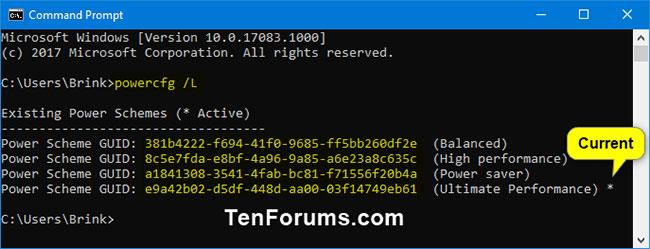
Λίστα με όλα τα σχέδια παροχής ενέργειας που είναι διαθέσιμα σε υπολογιστή μαζί με το GUID
Σημείωση : Τα σχέδια παροχής ενέργειας με αστερίσκο * στα δεξιά είναι η τρέχουσα ενεργή επιλογή.
3. Πληκτρολογήστε μία από τις δύο παρακάτω εντολές στη Γραμμή εντολών και πατήστε Enter.
powercfg /S GUIDΉ:
powercfg /setactive GUIDΑντικαταστήστε το GUID στην παραπάνω εντολή με το πραγματικό GUID από το βήμα 2 για το σχέδιο παροχής ενέργειας που θέλετε να επιλέξετε.

Εισαγάγετε την εντολή στη γραμμή εντολών
Για παράδειγμα:
(Ισορροπημένο)
powercfg /S 381b4222-f694-41f0-9685-ff5bb260df2e(Υψηλή απόδοση)
powercfg /S 8c5e7fda-e8bf-4a96-9a85-a6e23a8c635c(Εξοικονομητής ενέργειας)
powercfg /S a1841308-3541-4fab-bc81-f71556f20b4a(Απόλυτη απόδοση)
powercfg /S e9a42b02-d5df-448d-aa00-03f14749eb614. Τώρα, μπορείτε να κλείσετε τη Γραμμή εντολών αν θέλετε.
Αυτός ο οδηγός θα σας δείξει πώς να αλλάξετε ή να επαναφέρετε την προεπιλεγμένη θέση του φακέλου Camera Roll στα Windows 10.
Η μείωση του μεγέθους και της χωρητικότητας των φωτογραφιών θα σας διευκολύνει να τις κοινοποιείτε ή να τις στέλνετε σε οποιονδήποτε. Συγκεκριμένα, στα Windows 10 μπορείτε να αλλάξετε το μέγεθος των φωτογραφιών ομαδικά με μερικά απλά βήματα.
Ένα μέρος για τον έλεγχο πολλών λειτουργιών απευθείας στο δίσκο συστήματος.
Στα Windows 10, μπορείτε να κατεβάσετε και να εγκαταστήσετε πρότυπα πολιτικής ομάδας για να διαχειριστείτε τις ρυθμίσεις του Microsoft Edge και αυτός ο οδηγός θα σας δείξει τη διαδικασία.
Η γραμμή εργασιών έχει περιορισμένο χώρο και αν εργάζεστε τακτικά με πολλές εφαρμογές, μπορεί γρήγορα να εξαντληθεί ο χώρος για να καρφιτσώσετε περισσότερες από τις αγαπημένες σας εφαρμογές.
Η γραμμή κατάστασης στο κάτω μέρος της Εξερεύνησης αρχείων σάς ενημερώνει πόσα στοιχεία βρίσκονται μέσα και επιλεγμένα για τον τρέχοντα ανοιχτό φάκελο. Τα δύο κουμπιά παρακάτω είναι επίσης διαθέσιμα στη δεξιά πλευρά της γραμμής κατάστασης.
Η Microsoft επιβεβαίωσε ότι η επόμενη σημαντική ενημέρωση είναι το Windows 10 Fall Creators Update. Δείτε πώς μπορείτε να ενημερώσετε το λειτουργικό σύστημα νωρίς πριν το κυκλοφορήσει επίσημα η εταιρεία.
Η Ασφάλεια των Windows στέλνει ειδοποιήσεις με σημαντικές πληροφορίες σχετικά με την υγεία και την ασφάλεια της συσκευής σας. Μπορείτε να καθορίσετε ποιες ειδοποιήσεις θέλετε να λαμβάνετε. Σε αυτό το άρθρο, το Quantrimang θα σας δείξει πώς να ενεργοποιείτε ή να απενεργοποιείτε τις ειδοποιήσεις από το Κέντρο ασφαλείας των Windows στα Windows 10.
Μπορεί επίσης να σας αρέσει ότι κάνοντας κλικ στο εικονίδιο της γραμμής εργασιών θα μεταβείτε κατευθείαν στο τελευταίο παράθυρο που είχατε ανοίξει στην εφαρμογή, χωρίς να χρειάζεται μικρογραφία.
Αν θέλετε να αλλάξετε την πρώτη ημέρα της εβδομάδας στα Windows 10 ώστε να ταιριάζει με τη χώρα στην οποία ζείτε, το περιβάλλον εργασίας σας ή να διαχειριστείτε καλύτερα το ημερολόγιό σας, μπορείτε να την αλλάξετε μέσω της εφαρμογής Ρυθμίσεις ή του Πίνακα Ελέγχου.
Ξεκινώντας από την έκδοση 1.20111.105.0 της εφαρμογής Your Phone, προστέθηκε μια νέα ρύθμιση πολλαπλών παραθύρων, η οποία σας επιτρέπει να ενεργοποιήσετε ή να απενεργοποιήσετε την προειδοποίηση πριν κλείσετε πολλά παράθυρα κατά την έξοδο από την εφαρμογή Your Phone.
Αυτός ο οδηγός θα σας δείξει πώς να ενεργοποιήσετε ή να απενεργοποιήσετε την πολιτική μακρών διαδρομών Win32 ώστε να έχει διαδρομές μεγαλύτερες από 260 χαρακτήρες για όλους τους χρήστες στα Windows 10.
Εγγραφείτε στο Tips.BlogCafeIT για να μάθετε πώς να απενεργοποιείτε τις προτεινόμενες εφαρμογές (Προτεινόμενες εφαρμογές) στα Windows 10 σε αυτό το άρθρο!
Σήμερα, η χρήση πολλών προγραμμάτων για φορητούς υπολογιστές προκαλεί γρήγορη εξάντληση της μπαταρίας. Αυτός είναι επίσης ένας από τους λόγους για τους οποίους οι μπαταρίες των υπολογιστών φθείρονται γρήγορα. Παρακάτω είναι οι πιο αποτελεσματικοί τρόποι εξοικονόμησης μπαταρίας στα Windows 10 που πρέπει να εξετάσουν οι αναγνώστες.
Εάν θέλετε, μπορείτε να τυποποιήσετε την εικόνα λογαριασμού για όλους τους χρήστες στον υπολογιστή σας στην προεπιλεγμένη εικόνα λογαριασμού και να αποτρέψετε τη δυνατότητα των χρηστών να αλλάξουν αργότερα την εικόνα του λογαριασμού τους.
Έχετε βαρεθεί τα Windows 10 να σας ενοχλούν με την εκκίνηση της οθόνης "Αξιοποιήστε ακόμη περισσότερο τα Windows" κάθε φορά που κάνετε ενημέρωση; Μπορεί να είναι χρήσιμο για μερικούς ανθρώπους, αλλά και εμπόδιο για εκείνους που δεν το χρειάζονται. Δείτε πώς μπορείτε να απενεργοποιήσετε αυτήν τη δυνατότητα.
Το νέο πρόγραμμα περιήγησης Edge της Microsoft που βασίζεται στο Chromium σταματά την υποστήριξη για αρχεία ηλεκτρονικών βιβλίων EPUB. Θα χρειαστείτε μια εφαρμογή ανάγνωσης EPUB τρίτου κατασκευαστή για να προβάλετε αρχεία EPUB στα Windows 10. Ακολουθούν μερικές καλές δωρεάν επιλογές για να διαλέξετε.
Εάν έχετε έναν ισχυρό υπολογιστή ή δεν έχετε πολλά προγράμματα εκκίνησης στα Windows 10, τότε μπορείτε να προσπαθήσετε να μειώσετε ή ακόμα και να απενεργοποιήσετε πλήρως την Καθυστέρηση εκκίνησης για να βοηθήσετε τον υπολογιστή σας να εκκινήσει πιο γρήγορα.
Ίσως δεν ξέρετε, αλλά ένα από τα μεγαλύτερα πλεονεκτήματα της χρήσης του OneDrive είναι η εξαιρετική του δυνατότητα, που ονομάζεται placeholders.
Με ορισμένες τροποποιήσεις μητρώου, μπορείτε να επεκτείνετε τις επιλογές στο μενού περιβάλλοντος, για παράδειγμα προσθέτοντας μια επιλογή Άνοιγμα με Σημειωματάριο σε αυτό.
Η λειτουργία Kiosk στα Windows 10 είναι μια λειτουργία για χρήση μόνο 1 εφαρμογής ή πρόσβαση σε μόνο 1 ιστότοπο με επισκέπτες επισκέπτες.
Αυτός ο οδηγός θα σας δείξει πώς να αλλάξετε ή να επαναφέρετε την προεπιλεγμένη θέση του φακέλου Camera Roll στα Windows 10.
Η επεξεργασία του αρχείου hosts μπορεί να προκαλέσει αδυναμία πρόσβασης στο Διαδίκτυο εάν το αρχείο δεν τροποποιηθεί σωστά. Το παρακάτω άρθρο θα σας καθοδηγήσει να επεξεργαστείτε το αρχείο hosts στα Windows 10.
Η μείωση του μεγέθους και της χωρητικότητας των φωτογραφιών θα σας διευκολύνει να τις κοινοποιείτε ή να τις στέλνετε σε οποιονδήποτε. Συγκεκριμένα, στα Windows 10 μπορείτε να αλλάξετε το μέγεθος των φωτογραφιών ομαδικά με μερικά απλά βήματα.
Εάν δεν χρειάζεται να εμφανίσετε αντικείμενα και μέρη που επισκεφτήκατε πρόσφατα για λόγους ασφαλείας ή απορρήτου, μπορείτε εύκολα να το απενεργοποιήσετε.
Η Microsoft μόλις κυκλοφόρησε το Windows 10 Anniversary Update με πολλές βελτιώσεις και νέες δυνατότητες. Σε αυτή τη νέα ενημέρωση θα δείτε πολλές αλλαγές. Από την υποστήριξη γραφίδας Windows Ink έως την υποστήριξη επέκτασης προγράμματος περιήγησης Microsoft Edge, το μενού Έναρξη και η Cortana έχουν επίσης βελτιωθεί σημαντικά.
Ένα μέρος για τον έλεγχο πολλών λειτουργιών απευθείας στο δίσκο συστήματος.
Στα Windows 10, μπορείτε να κατεβάσετε και να εγκαταστήσετε πρότυπα πολιτικής ομάδας για να διαχειριστείτε τις ρυθμίσεις του Microsoft Edge και αυτός ο οδηγός θα σας δείξει τη διαδικασία.
Η Dark Mode είναι μια διεπαφή σκούρου φόντου στα Windows 10, που βοηθά τον υπολογιστή να εξοικονομήσει ενέργεια από την μπαταρία και να μειώσει τον αντίκτυπο στα μάτια του χρήστη.
Η γραμμή εργασιών έχει περιορισμένο χώρο και αν εργάζεστε τακτικά με πολλές εφαρμογές, μπορεί γρήγορα να εξαντληθεί ο χώρος για να καρφιτσώσετε περισσότερες από τις αγαπημένες σας εφαρμογές.























